帮助中心 >
附一:添加分身
1、新建分身
请进入花漾客户端“分身”页签,点击 “新建浏览器分身”,唤醒创建分身向导。请选择社交媒体“ TK ”:
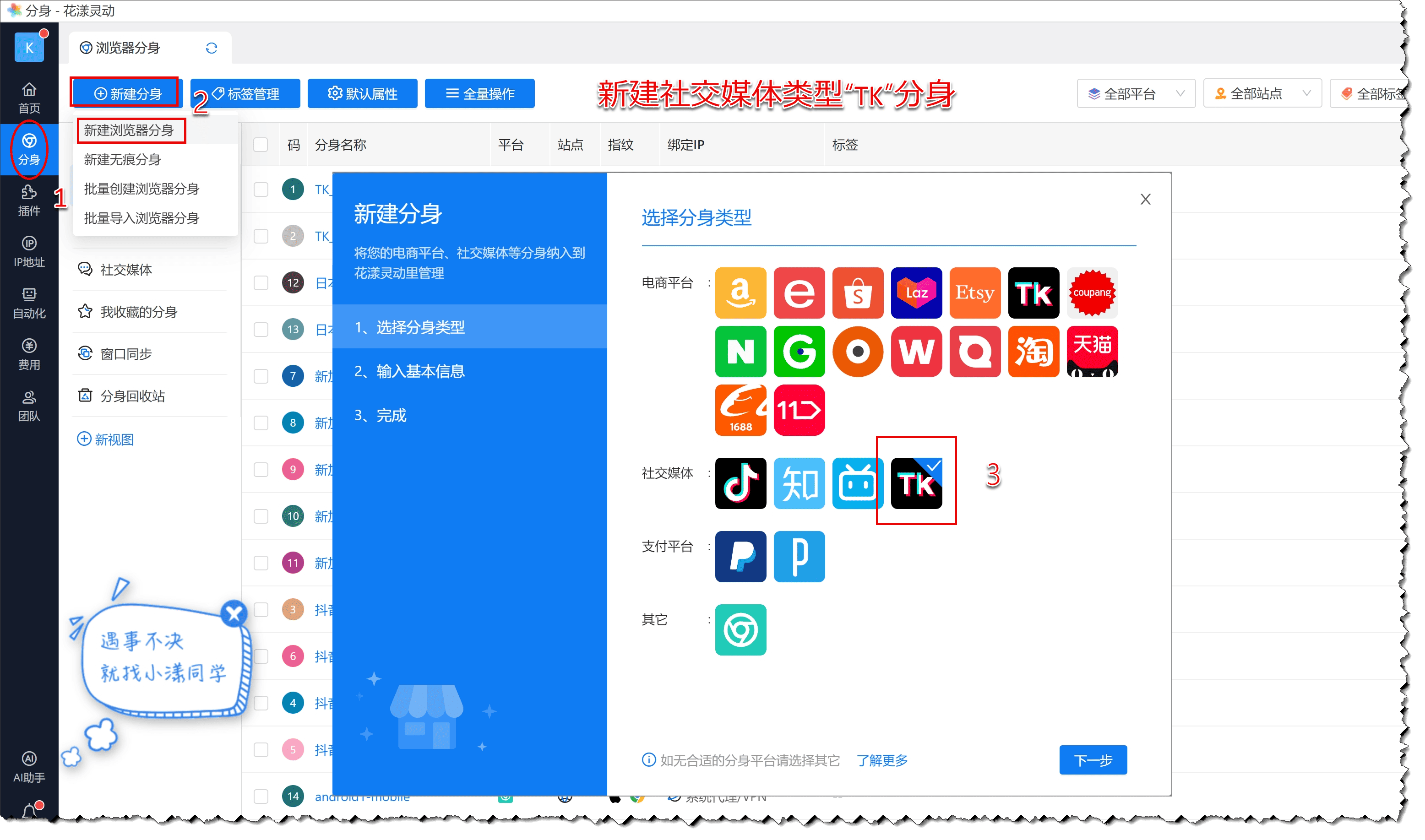
《创建“ TK ”分身01》
您需要为分身输入一个名称,其它项目都保持默认:
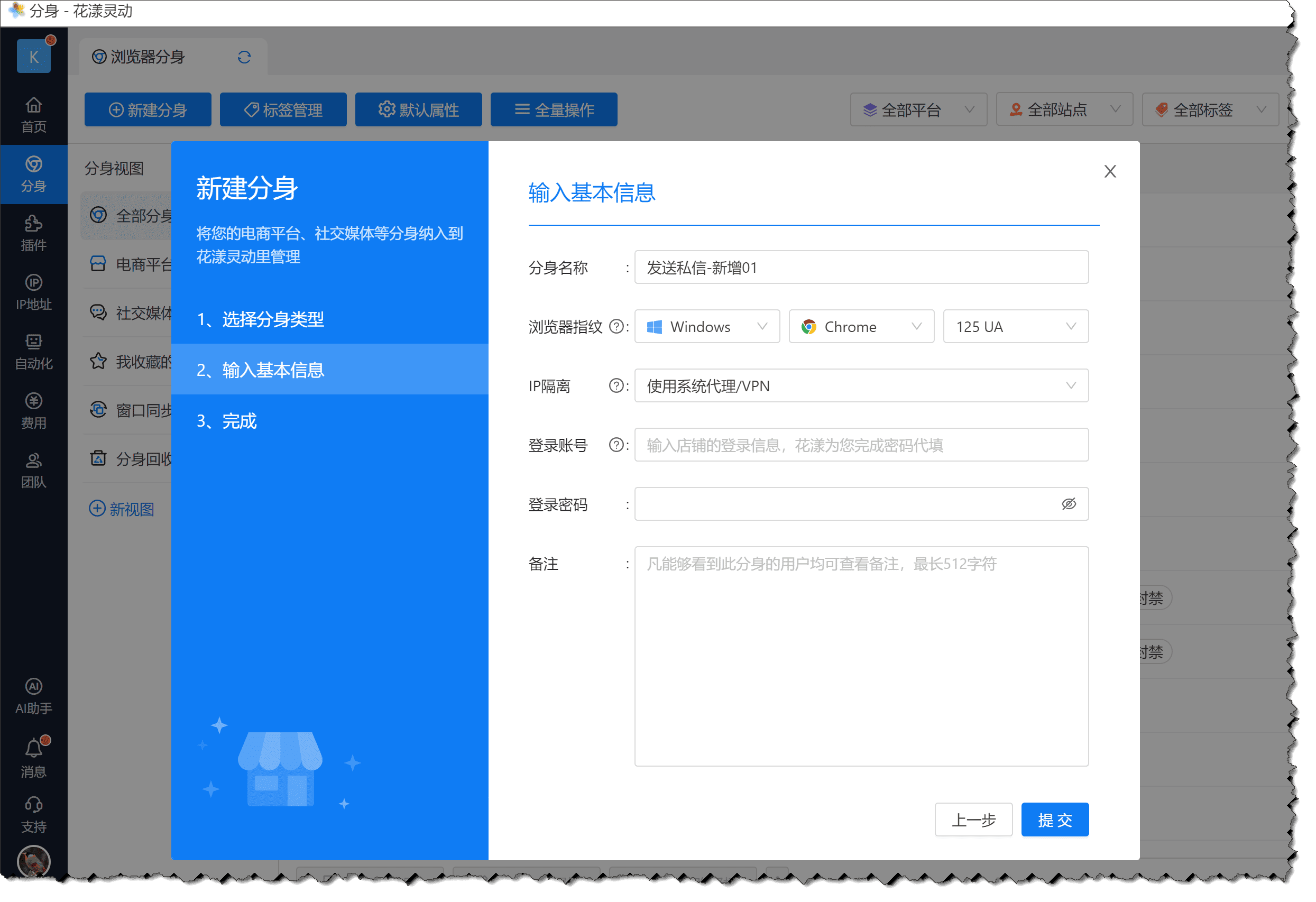
《创建“ TK ”分身02》
最后,请选择 “全新分身” :

《创建“ TK ”分身03》
2、为分身绑定IP
首先需要提醒您的是,为浏览器分身绑定IP地址是可选项,如果不绑定IP地址,则使用分身所在电脑的IP地址(花漾称之为IP直连)。
在为分身绑定 IP 地址之前,请先确保当前团队已经购买/导入了IP地址。点击 “绑定 IP ” 唤醒IP地址选择框,如下图所示:
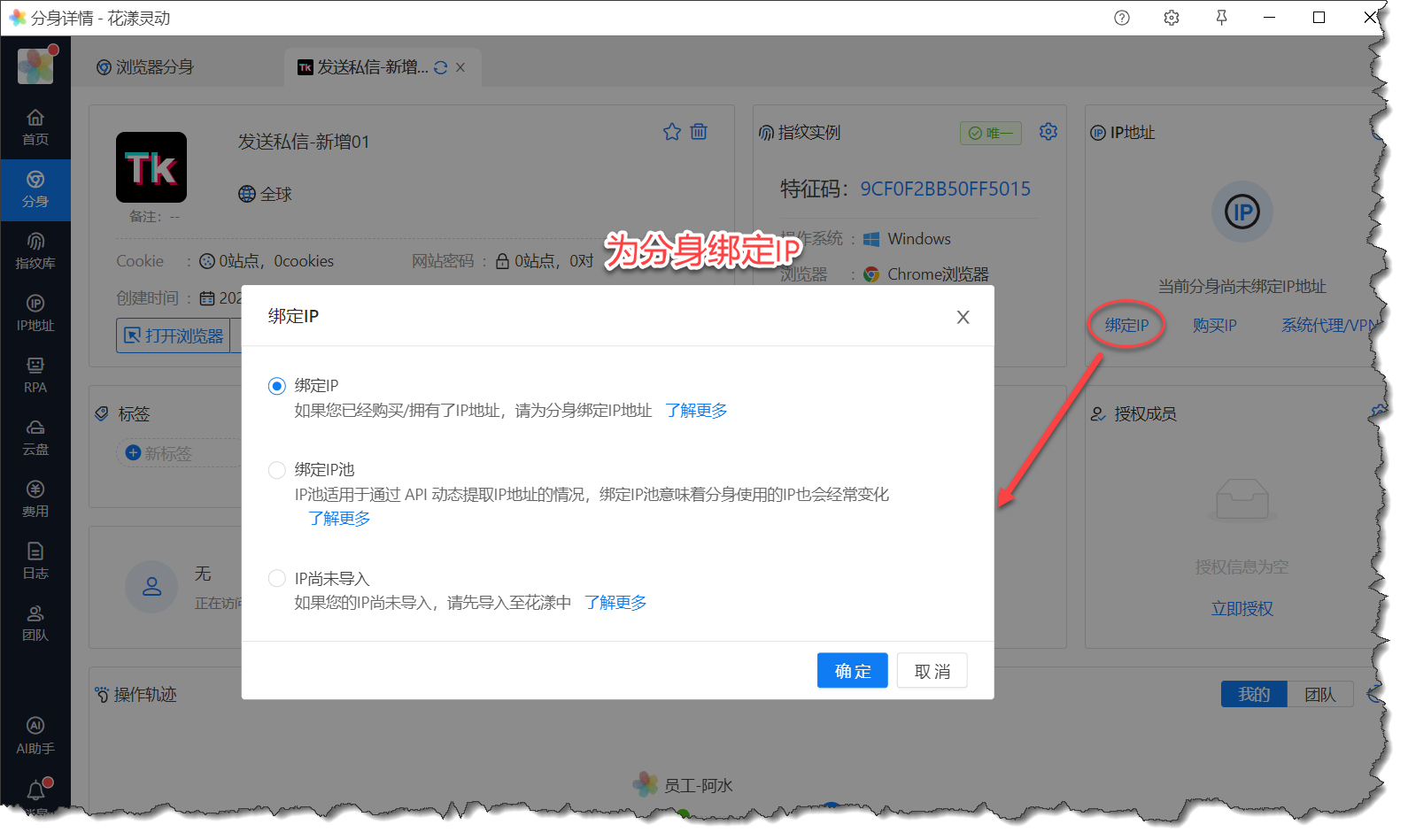
《为“ TK ”分身绑定IP》
关于 IP 和 IP 池 等进一步信息,请您阅读 为分身绑定IP地址 一文。
3、打开花漾浏览器
当一个分身已经绑定了浏览器指纹实例和IP地址后,点击“打开浏览器”,便可以打开该分身所对应的花漾浏览器,然后在地址栏中输入网址并登录对应的账号。如下图所示:
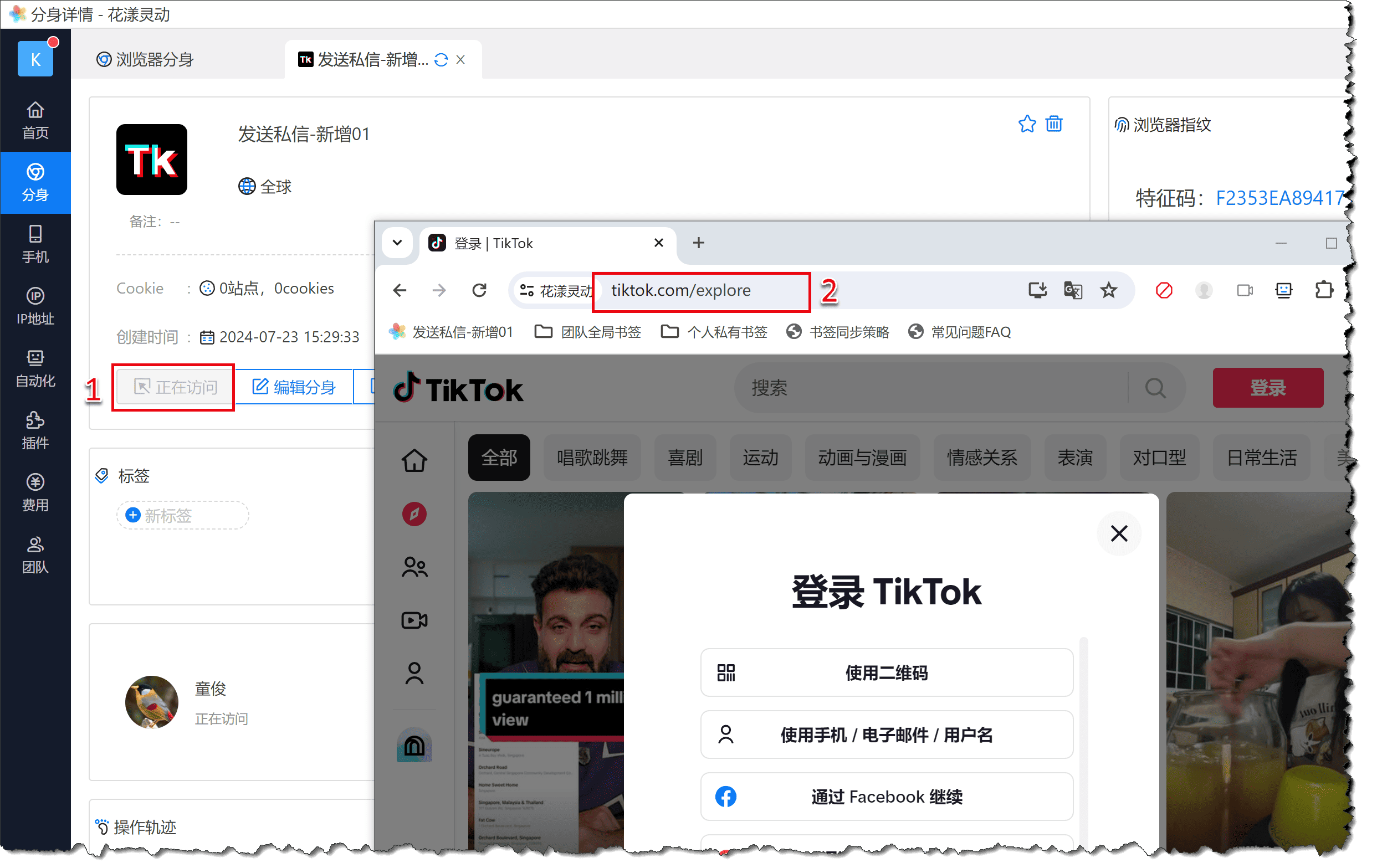
《打开花漾浏览器》
4、为分身添加标签
花漾RPA机器人是根据分身标签类型进行信息更新、发送私信等调度执行,故需要在登录账号之后,关闭花漾浏览器,为该分身添加对应的标签:
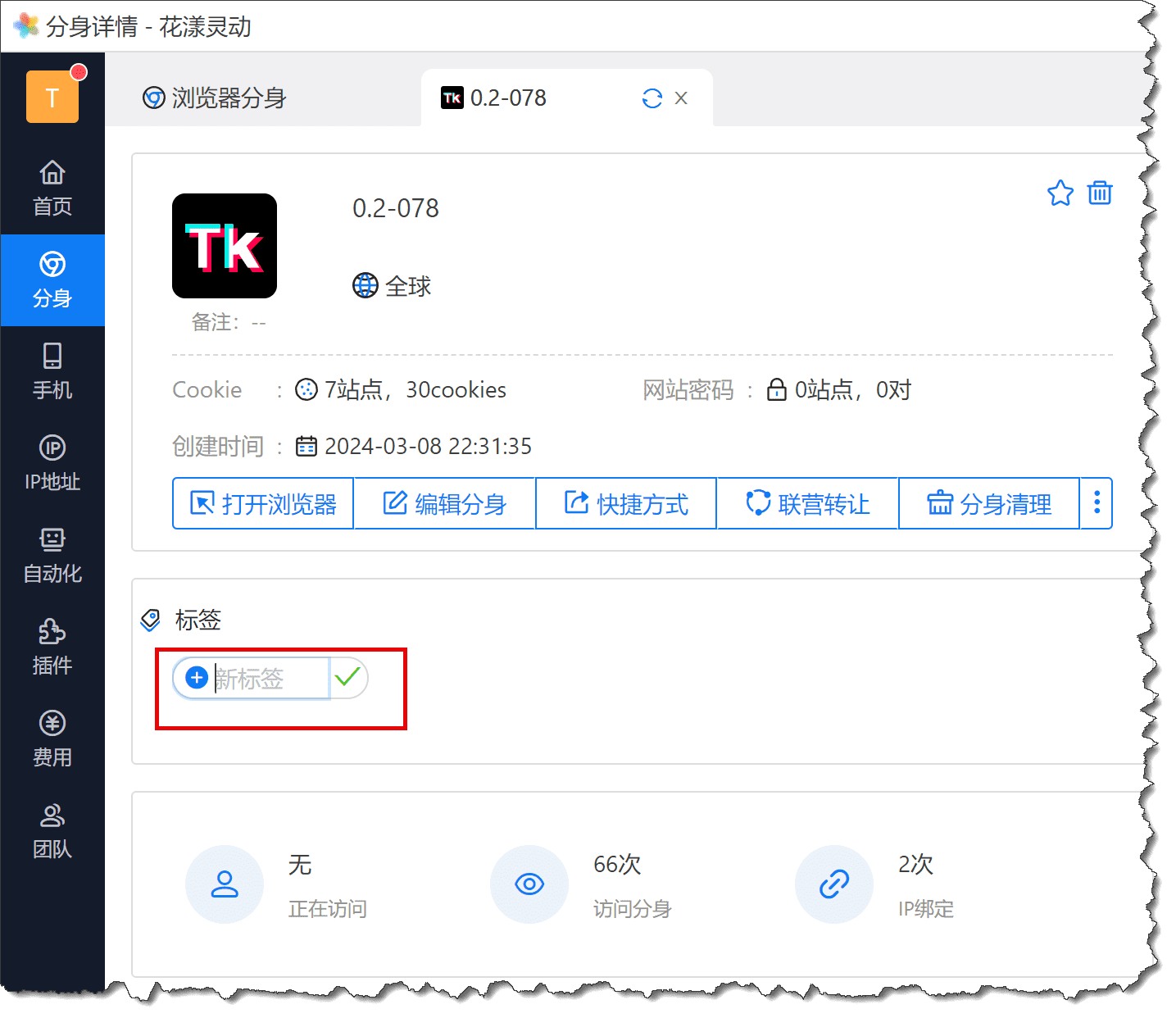
《为分身添加标签》
